5 روش مختلف برای ساخت پوشه در ویندوز 10 (New Folder)
- دوشنبه ۲۸ فروردین ۱۴۰۲
- آموزش ویندوز ~ آموزش و ترفند
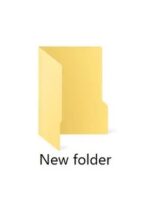
یکی از اولین آموزشهایی که در کلاسهای کامپیوتر به ما آموخته اند، نحوه ساخت پوشه جدید یا New Folder در سیستم عامل ویندوز است. ما روش ساخت پوشه جدید در ویندوز را یاد داریم، اما شاید همه راههای ساخت پوشه در ویندوز 10 را یاد نداشته باشیم. برای همین منظور در این مقاله آموزشی تصمیم داریم 5 روش مختلف برای ساخت پوشه در ویندوز 10 (New Folder) را به صورت تصویری و گام به گام خدمت شما کاربران گرامی شرح دهیم.
برای مشاهده این آموزش در ادامه همراه با گویا تک باشید 🙏
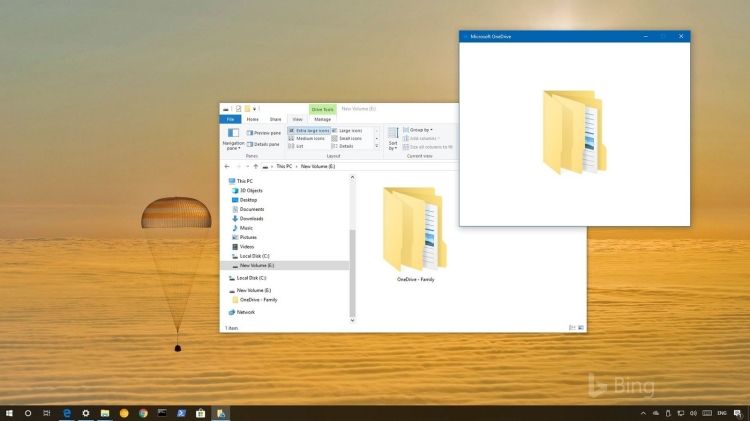
پوشه یا فولدر (Folder) یکی از ارکان اساسی سیستم عامل ویندوز است که از گذشته تا به حال در این سیستم عامل وجود داشته است. از پوشهها برای محل نگهداری فایلها و طبقه بندی و دسته بندی آنها استفاده میشود. در بخش بعدی به شما 5 روش را برای ساخت پوشه در ویندوز 10 معرفی میکنیم.
فهرست سرفصل ها
5 روش مختلف برای ساخت پوشه در ویندوز 10
روش 1: با استفاده از کلید میانبر
در محیط فایل اکسپلورر کلید میانبر ترکیبی Ctrl + Shift + N را فشار دهید.
سپس پوشه جدید ساخته میشود و میتوانید یک نام برای آن انتخاب کرده و Enter کنید.
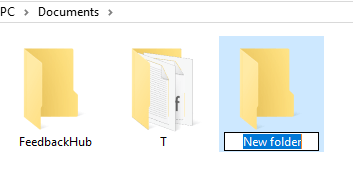
پوشه ساخته شده به صورت زیر است.

روش 2: با استفاده از راست کلیک
در فضای خالی دسکتاپ و فایل اکسپلورر راست کلیک کرده و سپس گزینه New و Folder را انتخاب کنید.
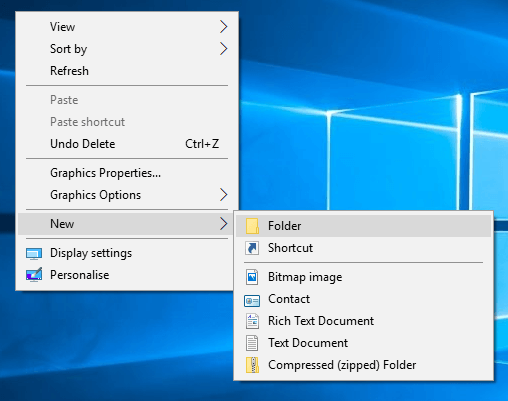
اکنون نام Folder را انتخاب کرده و Enter کنید.
روش 3: با استفاده از فایل اکسپلورر
از نوار بالای فایل اکسپلورر بر روی گزینه "New folder" کلیک کنید. (از تصویر زیر کمک بگیرید)
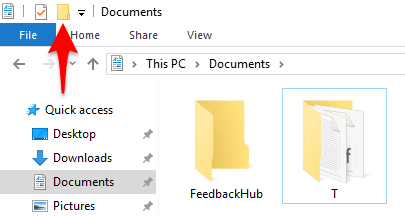
اکنون نام پوشه جدید را انتخاب کرده و Enter بزنید.
روش 4: با استفاده از سربرگ Home فایل اکسپلورر
در بالای صفحه فایل اکسپلورر (File Explorer) بر روی سربرگ Home کلیک کرده و سپس گزینه New folder را انتخاب کنید.
![]()
روش 5: با استفاده از خط فرمان پوشه جدید بسازید
ابتدا خط فرمان یا CMD را باز کنید. برای باز کردن خط فرمان عبارت Cmd را در نوار جستجو وارد کنید.
سپس برای ساخت پوشه در Documents دستور زیر را وارد کنید:
cd Documents
سپس برای ساخت فولدر در پوشه Documents دستور زیر را وارد کنید:
md Files
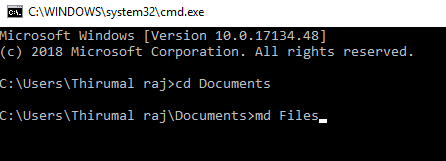
اکنون پوشه ساخته خواهد شد.
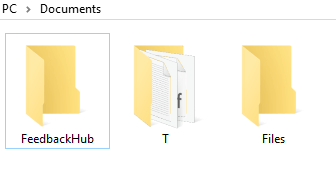
امیدواریم این ترفند برای شما مفید واقع شده باشد. در صورت وجود هرگونه سوال و مشکل در این زمینه از بخش دیدگاه ها همراه ما باشید. پیشنهاد میکنیم که از نوشته " آموزش ساخت نیو فولدر در ویندوز 11 " دیدن کنید.








